Quando você navega pela internet, suas informações circulam por proxies e outros servidores, o que pode ser perigoso. Informações confidenciais como números de cartão de crédito e até senhas podem simplesmente cair na mão de bandidos sem que você saiba como. Para te ajudar a impedir isso, existe um programa chamado JAP. O programa também serve para acessar sites bloqueados em alguns proxies, mas se você vai usar isso ou não, é responsabilidade sua :). São disponibilizados servidores pagos e gratuitos, e mostrarei como usar servidores gratuitos.

O que o ele faz é o seguinte: ao invés de se conectar diretamente a um site, o programa utiliza servidores próprios que baixam a página pra você, e te enviam de forma criptografada. Isso te dá uma segurança maior, mas tem um custo. Sua conexão ficará bem mais lenta. Por isso é interessante utilizar só quando necessário. Para instalar, faça o seguinte:
Abra o Terminal (no Fedora, o Terminal é acessado Menu Principal / Sistema / Terminal. No Ubuntu, é acessado é Aplicativos / Acessórios / Terminal) e digite:
java - version
Deve aparecer algo como isso:
java version "1.6.0_22"
No meu caso, a versão instalada do Java é a 1.6. É necessário ter instalado a versão 1.2 ou superior, e recomendável ter a 1.4 ou superior. Se você possui uma versão inferior à 1.4 faça a atualização do sistema ou o download no site da Sun de uma versão mais nova.
Depois isso, você precisa baixar o programa aqui. Com o programa baixado, vá até a pasta onde ele se encontra (pelo terminal) como no exemplo abaixo:
cd /home/SEU_NOME_DE_USUARIO/Download
Não se esqueça de fornecer o caminho correto. A linha acima é só um exemplo.
Quando estiver na pasta, digite:
java -jar JAP.jar
O comando acima irá executar o JAP. Quando ele abrir, feche o assistente de configuração e em Avaliable Servers (servidores disponíveis) escolha um servidor gratuito. No meu caso, funcionou com o servidor Custom filter / Dresden (JAP).
Depois disso você precisa configurar o navegador. Vou mostrar como fazer no Firefox. É bem simples:
Acesse o menu Editar / Preferências / Avançado / Rede / Configurar Conexão.
Marque a opção “Configuração Manual de Proxy” e “Usar este Proxy para Todos os Protocolos”.
Em HTTP digite: 127.0.0.1 e em Porta digite: 4001
Pronto. Agora você está navegando de forma segura e anônima! Os dados trafegados são contados em Encrypted data transferred.
O procedimento foi testado no Linux Fedora 14, mas deve funcionar em qualquer Linux.
 Java (19.7%)
Java (19.7%)
 O que eles têm em comum
O que eles têm em comum O
O 

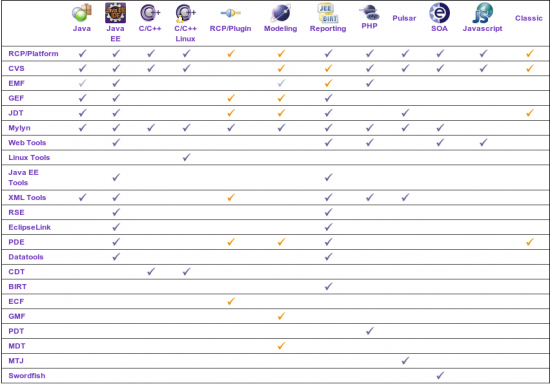

Últimos comentários